立体景観の断面カット
ここでは、立体景観での断面カット方法を説明します。
使用箇所
立体景観
操作手順
- 「立体景観」モードにします。
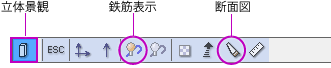
- 断面カットする躯体を設定します。
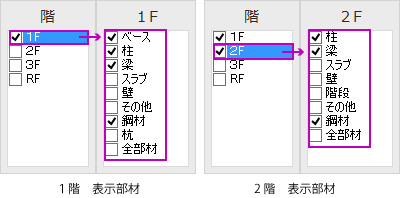
「階」・「部材」選択ウインドウで、左図のように表示する階と部材を選択します。
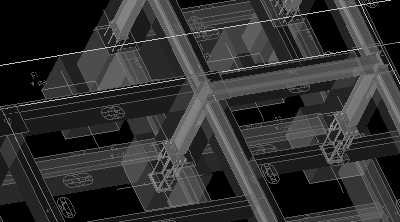
Shiftキー+右ドラッグすると、3Dで確認できます。
- 鉄筋を表示します。
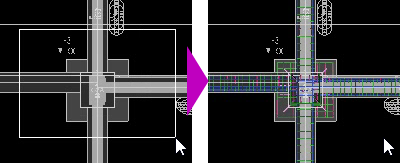
(1) メニューより、「鉄筋表示」アイコンを選択します。
(2) カット範囲の躯体をドラッグ、またはクリックします。鉄筋が表示されます。
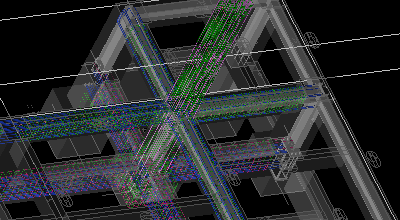
Shiftキー+右ドラッグすると、3Dで確認できます。
- メニューより「断面図」アイコンを選択し、切断を行います。
切断範囲の指定方法によって、「直線から作成」・「矩形から作成」・「躯体面から作成」・「既存立方体から作成」が可能です。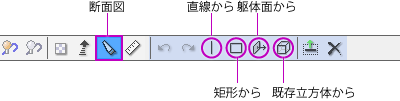
- 直線から作成

(1)メニューより「直線から作成」アイコンを選択します。
(2)切断範囲でShiftキーを押しながら始点・終点をクリックし、直線を描画します。
(3)切断方向選択ツールが表示されます。
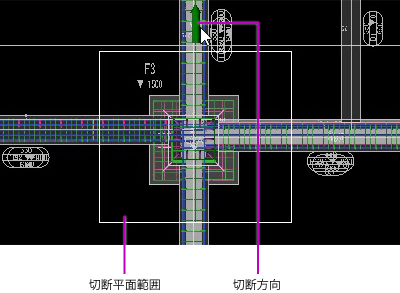
(4)切断範囲側の矢印をクリックしマウスを動かします。
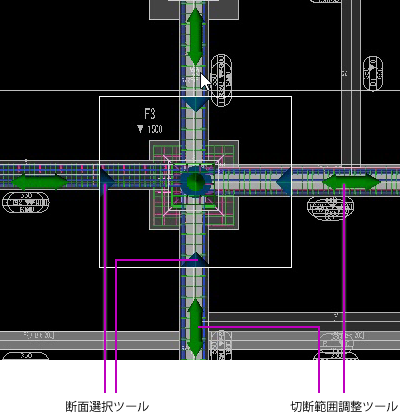
(5)再度クリックすると、切断範囲として直方体が作成されます。同時に、切断範囲調整ツールと断面選択ツールが表示されます。
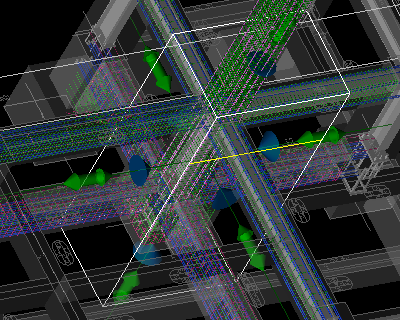
(6)Shiftキー+右ドラッグで3D表示し、緑色の矢印ボタンで切断範囲を調整します。複数階の切断が可能です。
(7)視線方向の青色円錐ボタンをクリックし断面を選択します。
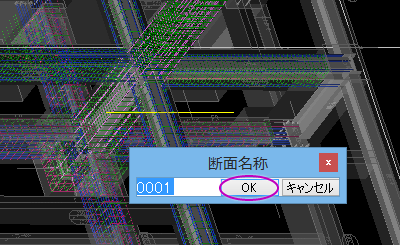
(8)断面名称を入力し、「OK」ボタンをクリックします。
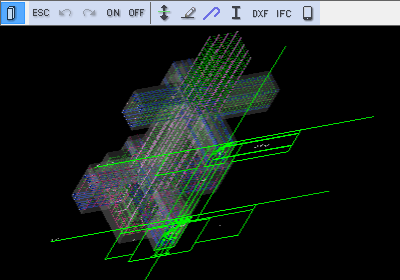
(9)切断範囲の躯体と鉄筋が切り出され、断面編集画面に切り替わります。指定断面には2D断面図が表示されます。
- 矩形から作成
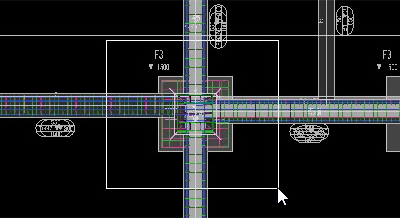
(1)メニューより「矩形から作成」アイコンを選択します。
(2)切断範囲をドラッグします。
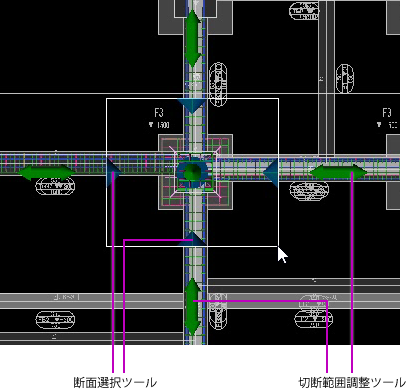
(3)切断範囲として直方体が作成されます。同時に、切断範囲調整ツールと断面選択ツールが表示されます。
(4)切断範囲を調整し断面を選択します。
「直線から作成」の操作手順(6)~(9)を参照しながら操作してください。 - 躯体面から作成
この方法は、躯体が斜めに設置された場合使用すると便利です。
(1)メニューより「躯体面から作成」を選択します。
(2)切断範囲内の躯体面をクリックします。
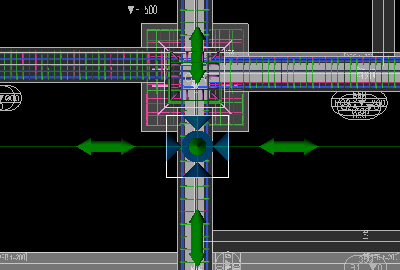
(3)切断範囲として躯体面に平行する直方体が作成されます。同時に、切断範囲調整ツールと断面選択ツールが表示されます。
(4)同じく、切断範囲を調整し断面を選択します。
「直線から作成」の操作手順(6)~(9)を参照しながら操作してください。 - 既存立方体から作成
既存断面を基に作成します。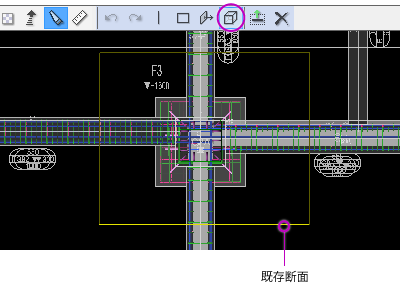
(1)メニューより「既存立方体から作成」を選択します。既存断面が黄色枠で表示されます。
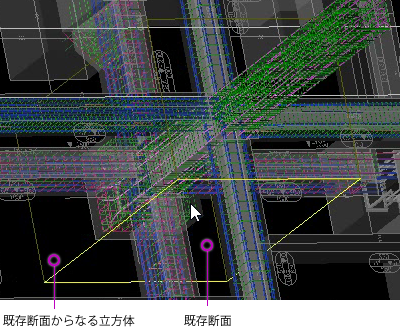
(2)Shiftキー+右ドラッグで3D表示すると、既存断面からなる立方体が確認できます。
(3)立方体の既存断面をクリックします。
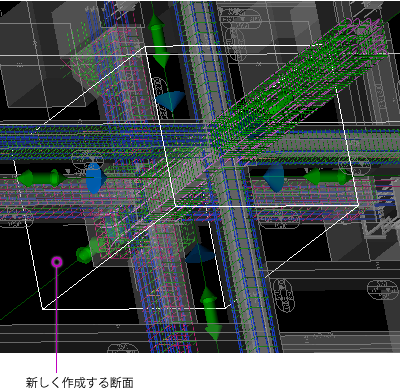
(4)立方体に切断範囲調整ツールと断面選択ツールが表示されます。
(5)同じく、切断範囲を調整し断面を選択します。
「直線から作成」の操作手順(6)~(9)を参照しながら操作してください。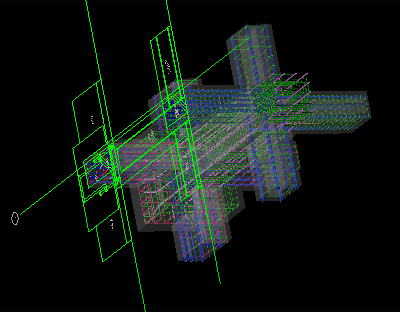
切断範囲を調整せず、そのまま異なる視線方向の円錐をクリックすると、左図のように指定方向の断面に2D断面図が作成されます。
動画を見る
ヒント
- 断面名称を設定すると、断面一覧に登録され識別しやすくなります。
関連項目